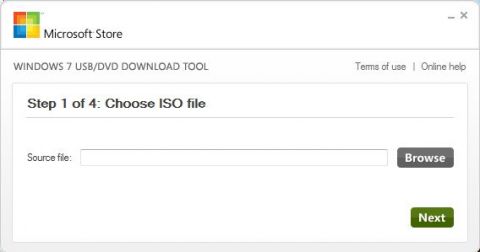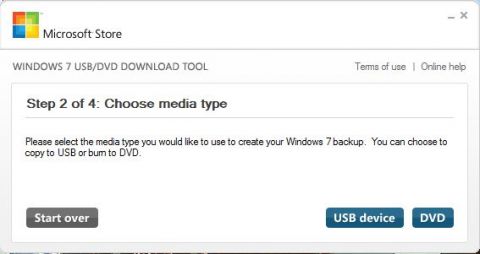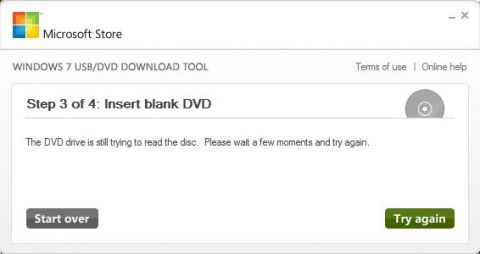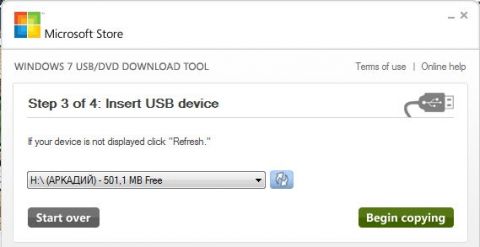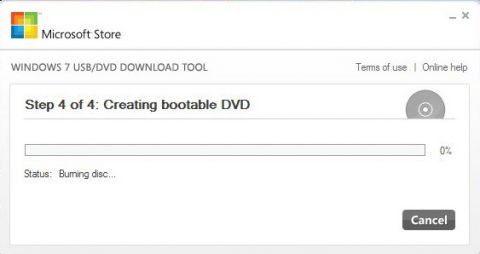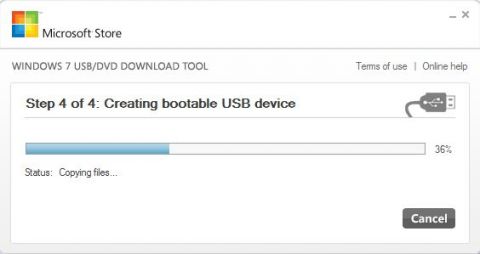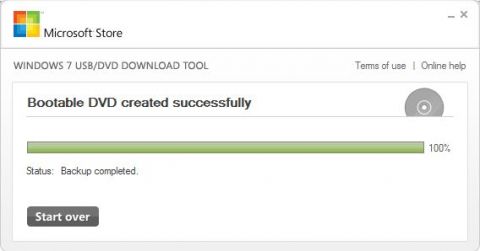Введение
Данная статья познакомит пользователей с работой новой утилиты Windows 7 USB/DVD Download Tool, предназначенной для создания загрузочного DVD диска или USB флэш-накопителя из файла-образа формата *.iso операционной системы Windows 7. Я не буду останавливаться на вопросах получения, приобретения, соблюдения лицензионного соглашения между компанией Microsoft, и остановлюсь только на технических вопросах работы данной утилиты. Отмечу лишь, что с ее появлением процесс создания загрузочного носителя становится делом, доступным даже начинающему пользователю.
Исходные данные
- Файл-образ операционной системы и утилита Windows 7 USB/DVD Download Tool
- Чистый DVD-диск или USB флэш-накопитель объемом не менее 4 Гб
- Компьютер с пишущим DVD-приводом
- Наличие в компьютере хотя бы одного USB порта
Системные требования
Для работы утилиты необходимы следующие требования:
- Windows XP SP2\SP3, Windows Vista или Windows 7 (32/64-разрядная версия)
- Процессор Pentium 233 МГц или выше
- 50 Мб свободного пространства на жестком диске
- Microsoft.NET Framework 2.0 или выше (если данный пакет не установлен, программа установки его установит)
Установка
Загрузите установочный файл утилиты. Сохраните файл на диске или запустите его. Для установки утилиты вы должны обладать правами администратора. После запуска установочного файла следуйте инструкциям, описанным в диалоговых окнах программы установки. В процессе установки вам будет предложено выбрать папку установки программы и ответить, следует ли создавать ярлыки в меню "Пуск" и на рабочем столе.
Работа с программой
- Запустите программу. В открывшемся окне нажмите кнопку Browse, чтобы выбрать файл-образ операционной системы и перейдите ко второму шагу, нажав кнопку Next.
Рисунок 1 - Окно выбора места расположения файла-образа Windows 7.
- В следующем окне Вам будет предложено выбрать устройство, которое в последующем вы сможете использовать в качестве устройства загрузки, и с которого будет выполнена установка операционной системы. Также в этом и последующих окнах Вам будет доступна кнопка Start Over, чтобы начать весь процесс сначала.
Рисунок 2 - Окно выбора устройства для записи файла-образа Windows 7.
- Следующее окно проинформирует о возможности записи на выбранный вами носитель. Программа определяет, вставлен ли в привод чистый DVD диск. В случае невозможности выполнить запись, проинформирует Вас об этом и предложит попытаться еще раз. В этом случае замените неподходящий носитель и нажмите Try again.
Рисунок 3 - Информация о невозможности выполнить запись на DVD-носителе
- Если выбран USB-накопитель, в следующем окне появится информация о доступном свободном месте.
Рисунок 4 - Информация о вставленном USB - накопителе
- Если флэш-накопитель не был предварительно отформатирован, при нажатии на кнопку Begin copying, программа выполнит необходимые действия по форматированию носителя, а затем скопирует файлы.
Рисунок 5 - Прожиг образа на DVD диск.
Рисунок 6 - Копирование файлов на USB - накопитель.
- После окончания записи вы увидите окно, информирующее об успешном создании носителя. Теперь, открыв записанный носитель, вы можете просмотреть содержимое загрузочного устройства, а также выполнить установку Windows 7.
Рисунок 7 - создание загрузочного устройства закончено.
Несколько вопросов и ответов
Вопрос (В.): Можно ли использовать для резервного копирования Blu-Ray DVD-диск?
Ответ (О.): Да, если Ваш привод поддерживает запись на Blu-Ray DVD.
В.: Можно ли использовать встроенную память IPod, камеры или другого устройства с достаточным количеством свободного места?
О.: Да, но это не рекомендуется. Устройство должно быть отформатировано таким образом, чтобы оно могло стать загрузочным.
В.: Могу ли я использовать Windows 7 USB / DVD Download Tool для резервного копирования других файлов?
О.: Данное средство предназначено только для использования с ISO-файлами Windows 7, приобретенными в Microsoft Store.